パソコンのバージョンって何? Windowsのバージョンのポイント
パソコンには様々な種類がありますが、中でも大きな違いとなるのがOSのバージョンです。
OSというのはオペレーティングシステムのことで、パソコンを操作する根幹となるプログラムのことを指しています。
家庭用のパソコンとしてはWindowsというOSが使用されていることが多いのですが、このバージョンは様々です。
ここから先では、そんなWindowsのバージョンについて、どのようなものなのかを具体的に紹介します。
最初に紹介するのは「OSのバージョンの確認方法」についてです。
現在使用しているパソコンがどんなOSのバージョンを使用しているのかを確認する方法を紹介します。
次に紹介するのは「Windows10はどんなOS?」についてです。
Windows10は2019年4月現在最新のバージョンですが、どういった点がこれまでのものと違っているのでしょうか。
3つ目に紹介するのは「Windows8はどんなOSだった?」についてです。
1世代前のOSであるWIndows8と、その大型アップデート後のバージョンである8.1について紹介します。
4つ目に紹介するのは「Windows7はどんなOSだった?」についてです。
高い人気を誇ったWindows7がどんなOSだったのか、ということについて紹介します。
そして最後に「サポート期間やセキュリティの状況」について紹介します。
Windowsのバージョンによっては、気をつけなければならない事がある部分です。
OSのバージョンの確認方法
現在、パソコンでどのバージョンのOSが使用されているのかを確認する方法を紹介します。
まずは、キーボードにWindowsキーがある場合の方法についてです。
Windowsキーと、[R]キーを同時に押下すると、キーボードショートカットによって「ファイル名を指定して実行」というウィンドウが開きます。
このウィンドウの入力部分に「winver」という文字列を入力し、OKボタンを押して下さい。
すると、以下のような画面が現れます。
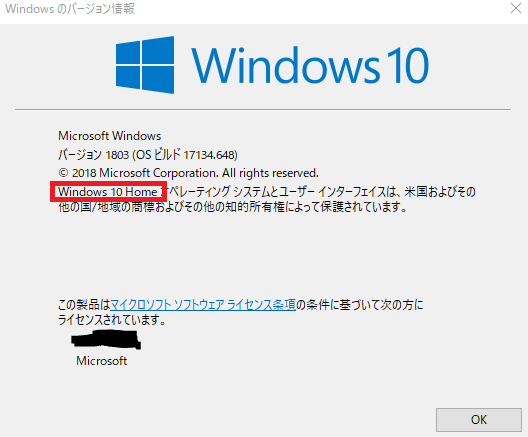
この画面の、赤枠の部分がそのパソコンで使用されているOSのバージョンを示しています。
(画面下部の黒塗りの部分はユーザー名を隠しているものです)
このようにWindowsキーがある場合には簡単にバージョンを確認することができます。
Windowsの次に書かれている数字、またはアルファベットは、そのOSのバージョンを示しています。
そしてその次に書かれているHomeやProという表記は、そのOSの種類の中にあるエディションを示しています。
バージョンは大分類で、エディションは小分類だと考えていただければよいでしょう。
使用感などはバージョンによって大きく代わり、エディションによって使用できる機能に違いがあります。
つまり、上の画像の場合は「Windows10」というバージョンのOSの「Home」エディションということを意味しています。
バージョンとエディションによる違いについては、この先の項目でより詳しく紹介します。
ただし、キーボードによってはWindowsキーが存在していないこともあります。
この場合はスタートメニューから[ファイル名を指定して実行]を直接起動するか、Cortanaに入力して実行する必要があります。
スタートメニューから探す場合は、タスクバーに表示されているメニューから、「アクセサリ」というフォルダを探して下さい。
このアクセサリフォルダの中に「ファイル名を指定して実行」というファイルがあるため、これを実行した上で「winver」と入力します。
CortanaはWindows10に搭載されているユーザーサポートプログラムです。
タスクバーの左下に「ここに入力して検索」という入力部分が出ている場合は、そこに「winver」と入力することで上の画面を表示させることができます。
Windows10はどんなOS?
Windows10は、2019年4月現在、WIndowsのOSとしては最新のバージョンです。
パソコンやタブレットなどの様々な機器から使用されることが想定されているのが特徴です。
そのため、どのような端末から使用するのかによってユーザーインターフェースが変化するようになっています。
例えばパソコンでマウスやキーボードを使用して操作する場合には、従来のものと同じようにアイコンが表示される形のデスクトップとなります。
これがタブレットのようにタッチパネルが使用されているものになると、より大きなタッチボタンが表示されるようになります。
このように、端末の多様化に適応したような内容になっているのが特徴です。
さらに、従来の標準搭載のウェブブラウザー、InternetExplorerに変わり、新しくMicrosoft Edgeが導入されました。
ページへの手書きメモ機能や、リストを作る機能などが追加されたことで、初心者の方でもより直感的にインターネットが楽しめるようになっています。
また、上記でも少し紹介しましたが、Cortanaというユーザーサポートプログラムが搭載されました。
iPhoneにおけるSiriのような存在で、マイクを接続して「コルタナさん」と呼びかければ音声認識でもサポートを行ってくれます。
エディションによる違い
Windows10には、HomeエディションとProエディション、Enterpriseエディションの3つが存在しています。
この内、Enterpriseエディションは企業向けのものであるため、ここではHomeとProの違いについて紹介します。
基本的にProエディションはHomeエディションの上位互換です。
そのため、HomeにできてProにできないことはありません。
Proエディションを使用することでHomeでは使用できない、以下の機能が使用できるようになります。
・ドメインログイン
・Bitlocker
・リモートデスクトップ
ドメインログイン
ドメインログインは、どのファイルに誰がアクセスできるようにするのか、というような権限を集中管理するための仕組みです。
個人向けの機能ではなく企業向けの機能で、アクセスできるユーザーを厳密に管理したい場合に必要となります。
Bitlocker
Bitlockerは、ハードディスクなどのデータ媒体の内容を暗号化するためのセキュリティ技術です。
そのデータ媒体を他のデバイスに接続したとしても、中を確認することができなくなります。
漏洩を防止しなければならないデータがある場合に使用できます。
リモートデスクトップ
リモートデスクトップは、インターネットを経由して別のパソコンからパソコンを操作するための機能です。
自宅のパソコンを出先のノートパソコンから使用したい、というような場合に使用できます。
複数台のパソコンを1台のパソコンから使用したい場合にも使用できるシステムです。
Windows8はどんなOSだった?

使いにくいOSという評判があった
Windows8は、2012年に発売されたバージョンです。
従来のWindowsから大きく変化したユーザーインターフェースが特徴です。
主にタブレットのようなタッチパネル機能のあるデバイスから使用されることが想定されています。
このユーザーインターフェースはWindows10をタブレットで使用する際のものや、メインメニューのデザインに引き継がれています。
これまでのユーザーインターフェースに慣れている人にとっては大きな変化があるために馴染みにくいという評判もありました。
特に大きな違いだったのが、タスクバーの左下に「スタート」ボタンがなくなっていたことです。
従来のバージョンではここからメインメニューを開く仕組みとなっていたため、どう使うのかが分からないという声もありました。
(実際には、タスクバーの左下部分で右クリックをするとメインメニューが開きます)
8.1へのアップデートで使いやすく
こういった発売当初の声を受けて、2013年の10月にはWindows8.1という名前の無料大型アップデートが行われました。
過去のWindowsでもこのような大型アップデートはありましたが、8.1という表記としているように、大幅な変化が見られました。
例えば先述した「スタート」ボタンが8.1では復活しています。
また、8では起動後、「デスクトップ」をメニューからクリックしなければデスクトップ画面に移行できませんでした。
8.1では起動してすぐにデスクトップ画面を表示する設定が可能になっています。
この他にも、8では2種類からしか選べなかったメインメニューのボタンの大きさを4種類に拡張するなど、より「カスタマイズ」が可能になっています。
Windows7はどんなOSだった?
Windows7は、2009年に発売されたバージョンです。
人気の高かったWindows98、XPに近いユーザーインターフェースを引き継いでいたこともあり、使用者の多いバージョンとなりました。
これまでのWindowsで使用されていたようなアプリケーションにもアップデートが加えられ、より使用しやすくなっていたのが特徴です。
例えばよく使用される電卓のプログラムは、通常の電卓機能に加えてプログラマ用電卓と統計用電卓が追加されました。
これにより、専門的な使用目的で使用することもできるようになりました。
この他にも、タスクバーへの表示がデフォルトでアイコンに変更され、よりコンパクトになっています。
優れた使用感から愛用者が多かったバージョンですが、発売から10年を経過したということで問題も発生するようになっています。
これについては「サポート期間やセキュリティの状況は?」の中で詳しく紹介します。
サポート期間やセキュリティの状況は?
Windowsはバージョンによって、サポートの期間が設定されています。
バージョンが古いものになると埋めがたいセキュリティ上の問題が発生する可能性があるためです。
Windows7よりも前のバージョンのOSについては、すでにサポート期間が終了しています。

Windows7以降のサポート期間は以下の通りです。
| バージョン | サポート期限 |
|---|---|
| Windows7 | 2020年1月14日 |
| Windows8 | 対象外(8.1に無料アップデート可能なため) |
| Windows8.1 | 2023年1月10日 |
| Windows10 | 2025年10月14日 |
このように、Windows7のサポート期限はかなり近付いてきています。
そのため、今から新しいパソコンを購入する場合は、少なくともWindows8.1、できればWindows10のものを選ぶようにしましょう。
Windowsのバージョンのまとめ
同じWindowsでも、バージョンによって使用感には大きな違いがあります。
サポート期間なども比較しながら、どのバージョンを使用するべきなのかを検討しましょう。
もし現在使用しているバージョンが期限切れのものの場合、セキュリティ上の問題から早めに新しいバージョンへ移行することが推奨されます。











